ふるさと納税の確定申告でマイナポータル連携を利用する方法【スマホ版】
この記事では、ふるさと納税の確定申告で「マイナポータル連携」を利用する手順を、操作画面の画像付きで解説します。[続きを読む]

この記事では、スマホで簡単にふるさと納税の確定申告を済ませる手順を、実際の作業画面をお見せしながら解説していきます。
目次
ふるさと納税をした年の確定申告に必要なものは以下の通りです。
マイナンバーカードがなくても、スマホで確定申告書のデータを作成することは可能です。ただ、マイナンバーカードがなければデータのまま確定申告書を提出することはできず、印刷した確定申告書を税務署に直接、あるいは郵送で提出する必要があります。
スマホで確定申告をする際に必要になるパスワードは以下の2種類です。
パスワードを覚えていない場合、役所で再設定する必要があります。パスワードを思い出せない/再設定の時間がない場合の対処方法はマイナンバーカードがないケースと同様です。
スマホで確定申告を行うには、「マイナポータルアプリ」をインストールしておく必要があります。
Google StoreやApp Storeで無料でインストール可能です。
この他、収入にかかわる書類が必要です。
会社員やパート、アルバイトの方はふるさと納税をした年の源泉徴収票を用意します。年の途中で転職したり、2箇所以上でバイトやパートを掛け持ちしている場合は全ての源泉徴収票を用意しましょう。
スマホ・PCによる確定申告(e-Tax)では、ふるさと納税の証明書の提出は省略できます。
どの自治体に、いつ、いくら寄付をしたのかが分かっていれば、証明書がなくても申告可能です。
スマホでふるさと納税の確定申告をする方法には主に次の3つのパターンがあり、どの方法を選ぶかで必要な準備が変わってきます。
控除の証明書やふるさと納税サイトのマイページなどを見ながら、どの自治体に、いつ、いくら寄付をしたのか一件一件手入力する方法です。
この方法の場合、特に事前準備は要りません。
ふるさと納税サイト(楽天ふるさと納税など)に「寄附金控除に関する証明書」の電子データを発行してもらって、それを読み込むことで寄付情報の入力を省略することができます。
この方法を利用したい場合、事前にふるさと納税サイトのマイページにアクセスし、電子証明書の発行申請をする必要があります。
申請から発行まで2、3日前後かかることがあります。
「マイナポータル連携」という機能を利用すると、ふるさと納税の寄付情報をはじめとして様々な情報の入力を省略することができます。
事前に設定が必要ですが、医療費控除などの申請も簡単になるのでお勧めです。
ふるさと納税の情報をマイナポータル連携によって取得する場合も、ふるさと納税サイトに「寄附金控除に関する証明書」の電子データを発行してもらう必要があるので、やはり2~3日必要になることには注意が必要です。
下記の記事では、スマホでマイナポータル連携の設定をする手順を作業画面つきで解説しているので併せてご覧ください。
必要な準備が済んだら、「確定申告書等作成コーナー」にアクセスして申告書を作成・提出します。
スマホによる確定申告のざっくりした流れを言うと次のようになります。
ふるさと納税の情報は「控除についての入力」のフェーズで入力します。この記事では主に「控除についての入力」の手順を詳しくお伝えしますが、その他のフェーズについては下記の記事で実演画面つきで解説していますので併せてご覧ください。
「控除等入力」の画面で「寄付金控除」をタップすると、「寄付金控除等の入力」画面に遷移します。
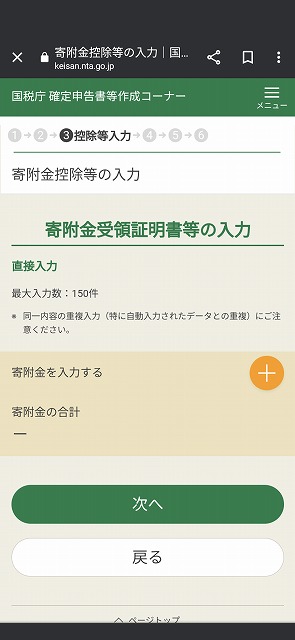
この画面で、
を一件ずつ手入力していきます。自治体から届いた証明書やふるさと納税サイトのマイページを見ながら間違いがないように入力しましょう。
その際、下図の入力欄をタップするといくつかの選択肢が出てきますので、「市区町村/都道府県に対する寄附金ふるさと納税」を選びましょう。
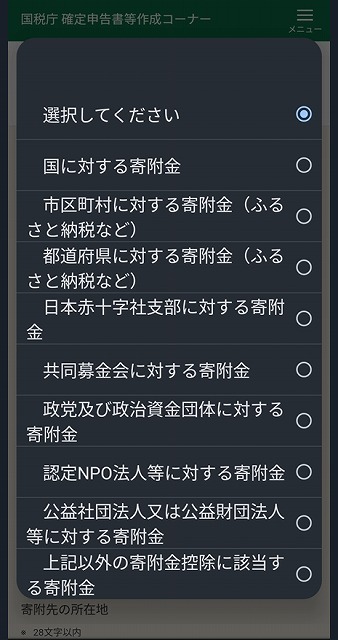
マイナポータルとe-Taxをつなげ、e-Taxの本人認証をした後、収入の入力をする前に「xmlデータの読込」画面が表示されます。

ふるさと納税サイトに発行してもらった「寄附金控除に関する証明書」の電子データがある方は、このタイミングでデータを読み込んでおきます。
ここでデータを読み込まないと、「控除等の入力」の画面に進んでからではデータを読み込むことはできないので注意が必要です。
「寄附金控除に関する証明書」の電子データを読み込んでおけば、「控除等の入力」の画面での入力は省略できます。
マイナポータル連携を利用する場合も、「控除等の入力」の画面での入力は省略できます。
マイナポータル連携を利用するかどうかの確認画面で連携を選ぶ必要があります。
詳しい手順は下記の記事をご覧ください。
スマホ・PCによる確定申告(e-Tax)では、ふるさと納税の証明書の提出は省略可能です。
ふるさと納税の確定申告のやり方は下記の3パターンに分けられます。
それぞれで手順が異なるため詳しくは本文をご覧ください。